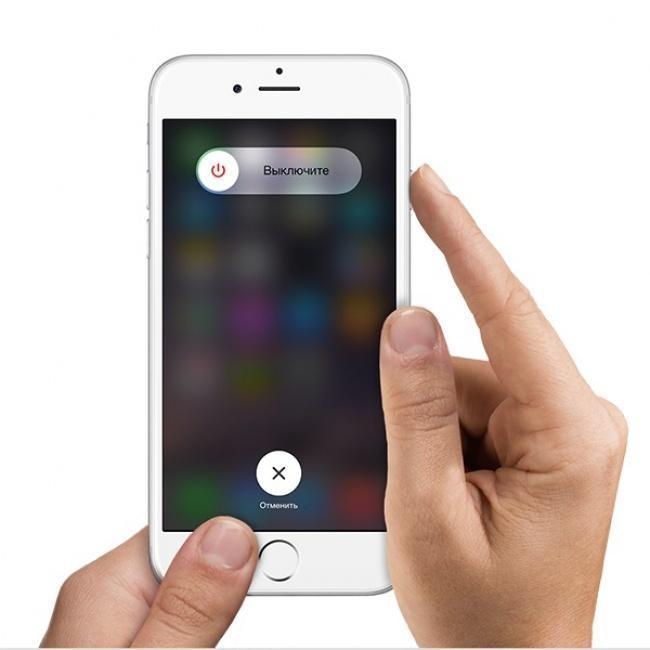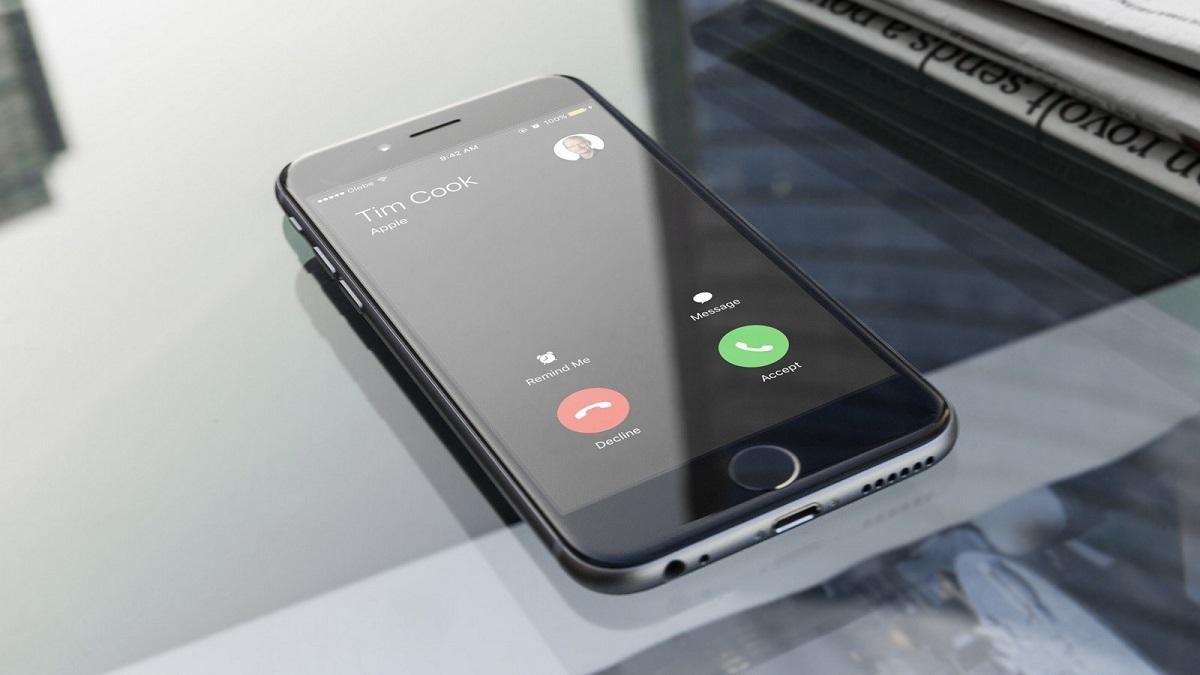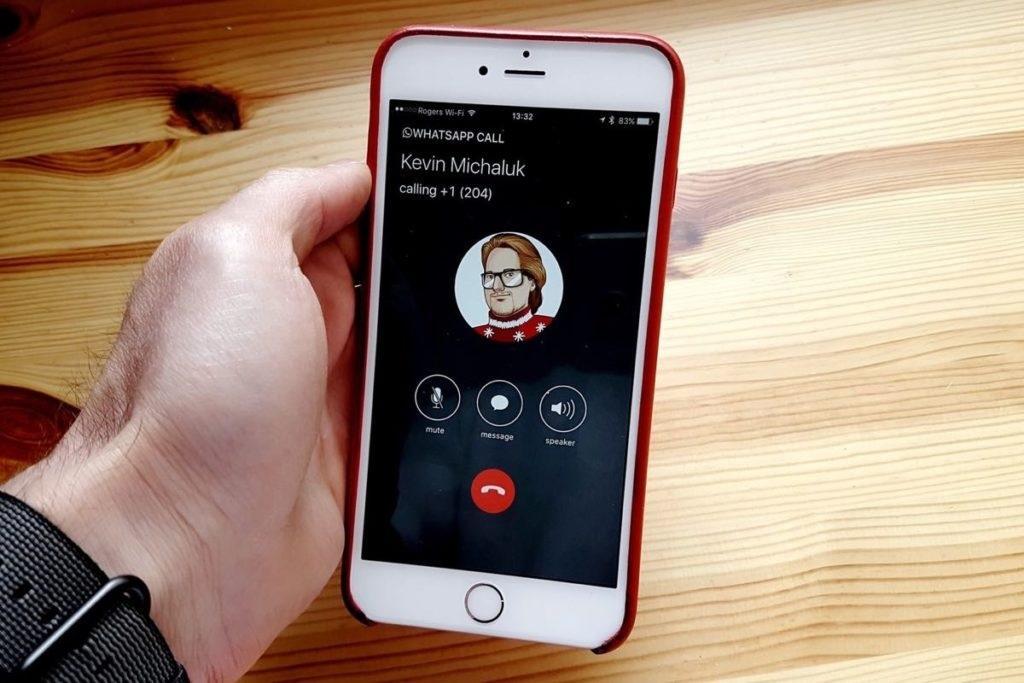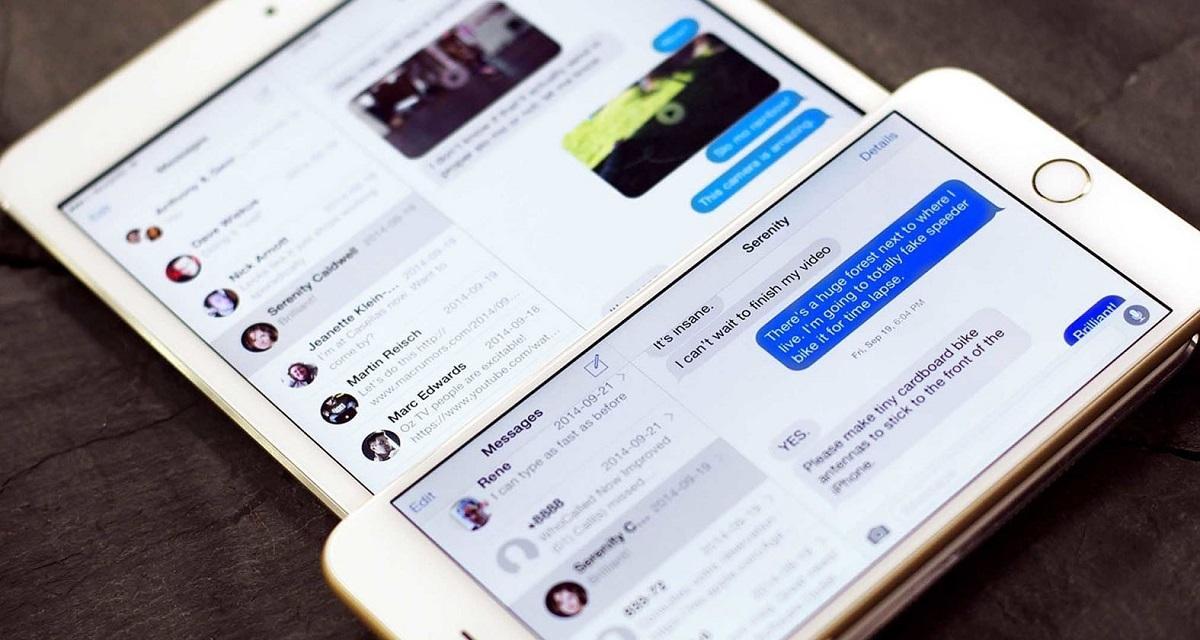Как настроить переадресацию на айфоне
Как настроить переадресацию на айфоне
Как сделать переадресацию на iPhone?
Переадресация была доступна даже на первых моделях Айфонов. Пользователям гаджетов с новейшими версиями iOS и вовсе доступен выбор, каким способом настроить перенаправление вызовов – благодаря инновационной функции «Continuity».
Ситуаций, при которых переадресация вызовов может оказаться необходимой – масса. Типичный пример: абонент отправился в путешествие и по приезде купил местную сим-карту, дабы не переплачивать за роуминг. Настроив переадресацию со старого номера на новый, он избежит риска пропустить важный звонок. Переадресация пользуется популярностью и у людей, привыкших чётко разграничивать рабочее и личное время. Покидая рабочее место, человек может активировать перенаправление вызовов на номер коллеги, который ещё не ушёл, и спокойно проводить время с семьёй.
Обладателю iPhone с iOS современной версии по силам настроить переадресацию сразу двумя способами. Мы подробно рассмотрим оба – и традиционный, и более нетривиальный.
Как сделать переадресацию на Айфоне: обычный способ
Включить переадресацию можно даже на самых «древних» Айфонах с начальными версиями iOS. Вот как это делается:
Шаг 1. В «Настройках» отыщите раздел «Телефон» и зайдите в него.
Шаг 2. В разделе «Телефон» вам понадобится найти подраздел «Переадресация» (блок «Вызовы»).
Шаг 3. Переключите тумблер «Переадресация» в одноимённом подразделе.
Шаг 4. На следующем экране введите номер, на который вы хотите перенаправлять вызовы. Допустимо использовать номера не только мобильных, но и сервисов Skype, Google Voice.
Шаг 5. Вернитесь назад. Вы увидите, что ползунок «Переадресация» остался в активированном состоянии, а чуть ниже появилось поле «Переадресовать», в которое внесён указанный вами номер. В статус-баре при этом высветится такой значок:
Выключить перенаправление вызовов с Айфона можно, просто переведя ползунок «Переадресация» в неактивное положение.
Переадресация будет действовать даже в том случае, если «яблочное» устройство отключено — потому что функция перенаправления вызовов реализована на уровне операторов связи. В этом и минус: мобильные провайдеры могут потребовать дополнительную плату за то, чтобы переадресация оказалась возможной. Уточнить стоимость переадресации со стороны оператора и подключить на номер соответствующую опцию можно по звонку в контактный центр организации – поставщика услуг.
Если на вашем iPhone установлена «операционка» одной из последних версий, вы можете организовать перенаправление вызовов альтернативным способом – бесплатным на 100%!
Как сделать переадресацию при помощи функции «Continuity»?
Функция «Continuity» (в переводе с английского – «непрерывность») впервые появилась на iOS 8. Разработчики ПО Apple утверждают, что эта функция сумела «подружить» iOS и OS X. Благодаря «Continuity» пользователь может объединить несколько устройств Apple для совместной работы.
Главная из возможностей «Continuity» заключается в следующем: входящий вызов отображается на экранах всех гаджетов, авторизованных под одним Apple ID – на iPhone, iPad, iPod Touch и даже на Mac. Следовательно, пользователь может взять трубку на том устройстве, которое находится ближе всех к нему.
Владельцы гаджетов с iOS 8-ой версии столкнутся с серьёзным ограничением: чтобы переадресация «Continuity» работала, необходимо подключить все устройства к одному источнику Wi-Fi сигнала. Это ограничение связывает пользователя «по рукам и ногам», и вот почему:
- С выключенного телефона вызовы не переадресовываются. Переадресацию можно настроить лишь в пределах ограниченной площади – той, которая находится под покрытием Wi-Fi.
В iOS 9 функции «Continuity» расширены, и подключаться к одной Wi-Fi сети для переадресации вызовов не нужно. Пользователь, который забыл iPhone дома, может запросто принять входящий вызов на рабочем Mac. При этом вовсе не обязательно, чтобы смартфон был во включенном состоянии.
Настраивать переадресацию «Continuity» нужно так:
Шаг 1. Авторизуйте все свои «яблочные» девайсы под одним Apple ID.
Шаг 2. Отыщите в «Настройках» Айфона раздел «Телефон» и зайдите в него.
Шаг 3. Проследуйте в подраздел «Вызовы на другие устройства» («Calls on Other Devices»).
Шаг 4. Переведите ползунок «Разрешить вызовы на другие устройства» («Allow Calls on Other Devices») в активное положение. Если вы остановитесь на этом этапе, iPhone будет переадресовывать вызовы на все остальные авторизованные под Apple ID «яблочные» устройства в пределах зоны покрытия одного Wi-Fi источника.
Шаг 5. В блоке «Разрешить вызовы на устройства» («Allow Calls On») переключите ползунки напротив тех гаджетов, на которые по-вашему должны перенаправляться вызовы со смартфона.
Переадресация за счёт функции «Continuity» является бесплатной, однако у этого способа есть существенный недостаток – перенаправление вызовов осуществляется только в пределах экосистемы Apple. При необходимости настроить переадресацию с iPhone на устройство с ОС Android «Continuity» бесполезна – пользователю придётся прибегнуть к традиционному способу.
Заключение
Прежде чем настраивать переадресацию на Айфоне обычным способом, юзеру нужно поинтересоваться у оператора, есть ли возможность добавления этой услуги на сотовый номер и какова её стоимость. Для абонента может оказаться неприятной неожиданностью то, что за перенаправление вызовов с него станут брать ежедневную плату.
Если нужно настроить переадресацию с одного «яблочного» устройства на другое, разумнее обратиться к функции «Continuity», которая будет осуществлять перенаправление вызовов в пределах экосистемы Apple, не требуя за это денег. Однако достаточно удобной функция «Continuity» является только на iOS версией выше 9.0.
Как сделать переадресацию на Айфоне
Смартфоны наделены большим количеством опций, но возможность переадресации вызовов появилась еще в первых телефонах, когда был черный экран и не было никакого намека на камеры и интернет. На самом деле это очень удобная и необходимая функция, позволяющая перенаправить входящий или исходящий звонок на конкретный номер.
Например, у вас есть номер 1 и на него звонят определенные люди, но еще есть номер 2, куда тоже звонит часть абонентов. И чтобы не сообщать каждому свой второй номер, можно просто с одного на другой поставить переадресацию. И как только абонент будет осуществлять звонок на номер 1, автоматически система переадресует его на второй. Это один из примеров в жизни, когда может потребоваться переадресация, но на самом деле их много.
Из статьи вы узнаете
Когда необходима переадресация
В целом вариантов событий очень много, поэтому это одна из самых необходимых и незаменимых опций, и, если вы – владелец iPhone, читайте ниже как в несколько кликов осуществить этот процесс.
Способы переадресации звонков на Айфоне
Сразу стоит отметить, что с вас могут взимать дополнительные денежные средства со стороны оператора, так как фактически переадресация возможна благодаря ему, даже если настройка идет только через iOS. Мы рассмотрели все возможные способы, а вы уже сами выбирайте, что вам больше подходит.
Через настройки Айфона
Через сотового оператора
У каждого сотового оператора свои определенные ставки на переадресацию вызовов, поэтому здесь уже стоит учитывать и стоимость, и количество звонков, которое может поступить на ваш телефон. Мы рассмотрели на примере трех основных операторов: МТС, Билайн и Мегафон.
Билайн
Абонентская плата за подключение отсутствует и фактически вы платите только за перенаправление звонков, оплачивая каждую минуту. Стоимость составляет 1,82 рубля за каждую минуту. У регионов цены могут незначительно отличаться, но в целом ценовая политика примерно такая.
У МТС подключение будет оплачиваться в зависимости от обращения. Если вы подключаете данную опцию через личный кабинет или приложение, то ничего не заплатите, а если через специалиста Call-центра, то стоимость составит 30 рублей. Но здесь есть одно преимущество. Все переадресованные звонки будут оплачиваться в соответствии с тарифом, который у вас используется на SIM.
Учтите, что для каждого конкретного случая здесь возможна настройка. Например, вы можете установить переадресацию на все звонки или только на те случаи, когда ваш телефон занят. И таких вариантов несколько, о чем будет описано ниже.
Мегафон
Сотовый оператор Мегафон предоставляет своим клиентам данную опцию для подключения бесплатно, и фактически вы будете оплачивать только перенаправленные звонки. Стоимость каждого составит 3,5 рубля.
Типы переадресаций
Чтобы вы понимали, какой именно вариант выбрать, мы описали для вас всевозможные опции, которые предоставляются оператором:
Как проверить переадресацию
Все что вам нужно – это позвонить на свой номер с какого-нибудь другого. Если вы все настроили правильно, то звонок в итоге попадет на не ваш номер, а на тот, куда вы настроили переадресацию. При возникновении проблем можете обратиться в службу поддержки вашего оператора, но перед этим советуем проверить баланс. Если он нулевой, то опция может не работать.
Также на Айфоне смотрите, чтобы горел значок переадресации, если настраиваете через iOS.
Дополнительные опции на Айфонах
Есть еще несколько дополнительных возможностей в iOS, которые позволят вам серьезно сэкономить время, например, если вы в пути или заняты и нет возможности ответить на звонок, но при этом настраивать переадресацию на все звонки не хочется.
Ответ сообщением
Данная опция позволяет заранее заготовить несколько фраз, которые можно будет в один клик выбрать при входящем звонке и отправить. Например, у вас есть фраза «Не могу сейчас говорить». Как только поступит входящий, вы можете нажать на соответствующую кнопку, выбрать этот вариант ответа и абоненту автоматически будет отправлено SMS с этим текстом.
Ожидание вызова
Еще одна не менее важная опция для любого смартфона, в том числе и iPhone. Например, если вы разговариваете по телефону и в этот момент вам поступает входящий, вы можете его принять, а первый абонент будет просто ожидать вызов, пока вы не переключитесь на него. Здесь же можно воспользоваться и конференцсвязью, объединив оба звонка, и в итоге будет три абонента, разговаривающих между собой.
Вариантов подключения переадресации на iPhone не так уж и много, но все они сводятся к сотовому оператору. Также учтите, что можно осуществлять переадресацию и с тех телефонов, на которые уже она настроена, но это довольно мучительный процесс и не стоит так заморачиваться. Лучше сразу поставить перенаправление на тот номер, который вам необходим.
В любой момент вы можете отключить эту опцию, позвонив оператору, если настраивали через команды и SMS, или же зайдя в настройки iOS, если управление осуществлялось непосредственно из операционной системы. Также рекомендуем вам почитать нашу отдельную статью про «Черный список», так как данная опция тесно связана со звонками и позволяет заблокировать нежелательные номера, а также определить заранее звонок из определенных организаций.
Добавить комментарий Отменить ответ
Для отправки комментария вам необходимо авторизоваться.
Как сделать переадресацию на Айфоне
Переадресация вызова стала доступна всем пользователям устройств на iOS еще с первых моделей. Новейшие гаджеты Apple позволяют настроить функцию «Continuity» и вовсе за считанные секунды.
Что представляет из себя переадресация? Это очень удобная опция, которой пользуются как бизнес менеджеры для связи с клиентами, так и обычные люди. Переадресация вызовов работает одинаково на всех актуальных «яблочных» устройствах, а изложенная ниже настройка универсальна также для всех моделей.
Существует несколько способов включения: через настройки, мобильного оператора, команды на клавиатуре. В этой статье мы подробно расскажем о том, как подключить переадресацию на любой желаемый номер.
Что такое переадресация и зачем нужна
Простыми словами, переадресация – это перенаправление входящих звонков на другие номера, зачастую принадлежащие хозяину основного номера. Функция включается автоматически, если пользователь в данный момент не может ответить на вызов или у него нет желания. Приведем примеры, когда сработает опция:
Виды переадресации
Можно сделать вывод, что смысл переадресации прост и понятен – звонок «переносится» с одного номера на другой. Тем не менее, есть несколько видов этой функции. Они отличаются между собой тем, при каких условиях будет активирована переадресация.
Выбрать вид прямо в настройках не получится: все настраивается у мобильного оператора.
Переадресация вызовов через стандартные настройки iOS
Функция работает даже на самых старых девайсах и активируется очень просто. Для этого проделайте следующие шаги:
Активация через USSD-команды
Перечисленные ниже комбинации универсальны для всех операторов. Если после ввода ничего не происходит или выходит ошибка, то прочитайте следующий раздел.
О том, как отключить функцию набором цифр, написано ниже.
Включение функции через оператора связи
Есть несколько способов активации опции конкретно у вашего мобильного оператора.
Каким именно способом подключать опцию через сотового оператора – не важно, но есть один нюанс. Например, у некоторых операторов взимается дополнительная плата за подключение, если вы обращаетесь к ним напрямую через Call-центр. Да, это касается только переадресации, но все же такой вот небольшой минус присутствует.
Как отключить
Отключается эта опция точно также, как и активируется. Находясь в разделе «Переадресация», свайпните влево по строке с названием функции. Больше ничего делать не нужно.
Как проверить, что переадресация работает
Очень просто: на устройствах Apple в статус-баре (верхняя строка, где время и имя оператора) будет изображен значок трубки с выходящей из него стрелкой. На моделях Y, YS, YS MAY YR и других свежих, чтобы увидеть эту иконку, придется свайпнуть верхнюю шторку.
Стоимость услуги
Практические все сотовые операторы мобильной связи не взимают плату за услугу «Переадресация вызовов». Тем не менее, стоит уточнить информацию на официальном сайте или позвонить на горячую линию поддержки. При подключении этой опции на девайсах компании Apple может появится предупреждающее сообщение следующего вида: «Некоторые операторы сотовой сети могут взимать плату за…». В этом случае стоит действительно проверить, бесплатна ли эта услуга в вашем регионе.
Особенно это касается роуминга – абонент может даже не заметить, как с его счета списалась кругленькая сумма. Сама по себе эта услуга бесплатная, но оператор в праве взимать дополнительную плату за пользование. Уточняйте информацию в подключенном вами тарифе.
Полезные команды
Приведенные ниже специальные комбинации, которые вводятся в обычной клавиатуре, помогут узнать о текущем статусе функции, проверить работоспособность и предоставляют другие возможности.
Альтернативная опция «Непрерывности»
Если вы беспокоитесь, что за эту опцию может взиматься плата, то воспользуйтесь технологией под кодовым названием Continuity. Впервые опция была представлена на презентации 8 версии оси iOS. Благодаря этой функции пользователь объединяет несколько продуктов вместе. Таким образом, «купертиновцы» избавили владельцев девайсов от зависимости условий сотового оператора. А еще – функция полезна, если у вас только один мобильный телефон и обязательно есть в распоряжении один или несколько яблочных гаджетов (iPad, Mac, iPod). Оплата за пользование не снимается, так как опция активна в рамках экосистемы Apple.
«Непрерывность» работает не совсем так, как обычная переадресация. Если «Continuity» активирована, то входящий звонок отображается одновременно на дисплеях всех устройств от компании Apple. Для корректной работы есть главное и основное условие: все девайсы должны быть привязаны к одной учетной записи Apple ID. К тому же, необязательно, чтобы на любом из этих аппаратов была вставлена SIM-карта – пользователь может без проблем принять вызов с устройства, которое находится к нему ближе всего.
Как активировать и настроить эту функцию? Проделайте следующие действия:
Если на вашем iPhone все еще стоит 8 версия оси, то вы можете столкнуться с неприятным ограничением. Когда функция была впервые анонсирована, «купертиновцы» только представили технологию и не смогли расширить ее действие. В итоге чтобы «Непрерывность» работала исправно, необходимо, чтобы все устройства на базе iOS были подключены к одной и той же беспроводной сети Wi-Fi. А еще – если основной гаджет, то есть Айфон, отключен, то звонки не будут переадресовываться. Получается, что с 8 версией невозможно получать звонки, если совсем нет интернета или на смартфоне села батарея.
В следующей версии iOS это было оперативно исправлено в первую очередь. Теперь пользователь, оставивший свой iPhone дома или потерявший к нему доступ, может ответить на вызов с рабочего Mac или iPad (это сработает даже тогда, когда устройства находятся в разных уголках планеты). А еще – необязательно, чтобы питание на Айфоне было включено. Apple не совсем убрала эту функцию: чуть выше в инструкции был описан этап (под номером 4), где можно по желанию управлять «Непрерывностью» (ставить ограничение на использование в пределах одной сети Wi-Fi или нет). Рекомендуем обновиться до новейшей версии (по крайней мере, хотя бы до 9 и выше), чтобы получить полный доступ к «Непрерывности».
Важно знать! «Continuity» работает исключительно в пределах экосистемы (то есть, только с устройствами на оси iOS). Привязка Android гаджета бесполезна и не даст никакого результата, придется прибегнуть к традиционному способу.
Вариантов подключения переадресации на iPhone довольно много, и радует тот факт, что Apple заранее позаботилась о расширении опций под эту технологию и добавила несколько полезных USSD-команд для быстрой проверки статуса. В любом случае, обязательно уточняйте у своего оператора стоимость услуги, так как по факту переадресация возможна только на его стороне и все перенаправления осуществляются отсюда же.
Включаем переадресацию на iPhone
У многих пользователей возникают ситуации, когда нет возможности принять вызов, но и пропускать важный звонок не хочется. Это часто случается при смене (утере) старого номера или при поездках за рубеж – чтобы не тратиться на роуминг человек покупает местный тарифный пакет. Для таких случаев предусмотрена полезнейшая функция — переадресации вызова. Как же настроить её на айфоне? Давайте разбираться.
Активация сервиса
На самом деле всё просто, не нужны никакие дополнительные программы – всё выполняется с помощью встроенных аппаратных функций.
Итак, в настройках находим вкладку – Телефон, листаем её до пункта – Переадресация, выбираем, и переводим неактивный ползунок справа в рабочее положение. При этом система высветит окно, в котором нужно будет ввести альтернативный телефонный номер – он должен поддерживаться местными операторами связи. Также для этих целей может использоваться номер Skype или Google Voice и т.п. сервисов. Отныне весь поток вызовов будет перенаправляться в обход вашего айфона.


Это отличный способ разделять идущие потоком вызовы в рабочее, и не рабочее время на ваш личный номер.
Ведь многие из нас постепенно «обрастают» нужными контактами, и незаметно личный номер становится одновременно и рабочим. Согласитесь, неприятно будет вечером получить деловой звонок. А так смартфон будет либо перенаправлять на деловую линию, либо протоколировать входящие или голосовые записи, чтобы вы могли просмотреть (прослушать) их позже – в удобное время.
В дальнейшем, чтобы быстро включить или отключить переадресацию звонков достаточно будет передвигать тумблер в активное или пассивное положение. При этом значок трубки с исходящей стрелкой должен исчезнуть из сайдбара.
Нюансы
Однако, следует помнить, что сама по себе переадресация – это, прежде всего услуга вашего мобильного оператора, и он вправе установить дополнительную плату за её использование. Так, например, при переводе вызова на номер другого оператора будет применена соответствующая повышенная тарификация. Особенно затратным может оказаться перенаправление входящих вызовов в роуминге — абонент даже не догадается, что звонит заграницу по международному тарифу и счёт за разговор по итогу может вылиться в кругленькую сумму.
Как правило, сама по себе услуга бесплатна, но у всех операторов разные условия и тарифные планы, имеющие свои особенности. Так что лучше уточните предварительно этот момент, особенно когда отправляетесь на отдых или в загранкомандировку.
После выхода iOS 8 также появилась возможность выполнять перенаправление вызова на любой другой яблочный гаджет, который есть под рукой или даже на свой ПК — посредством VoIP-сетей. В некоторых ситуациях такой вид переадресации вполне может заменить привычный сервис. Об этом стоит узнать подробнее, поэтому прочтите информацию ниже.
Альтернатива
Apple постоянно идёт в ногу со временем, и чтобы регулярно подогревать интерес ко всем устройствам марки,частенько радует своих почитателей чем-нибудь новым, эдаким. Так, чтобы избавить пользователей зависимости от условий оператора, или наличия другого телефона, компания разработала собственный сервис, предоставляющий услуги сродни переадресации.
Обычно данный сервис активирован по умолчанию. Если в вашем случае это не так — зайдите в раздел настроек FaceTime на своём Mac, iPad либо iPodtouch, под одним и тем идентификатором, и активируйте параметр — Сотовых вызовов iPhone. После этого, при поступлении входящих вызовов на телефон, на экранах всех устройств, подвязанных к одному аккаунту, отобразится звонящий, и для ответа Вы просто берёте тот гаджет, который окажется к вам ближе всего.
Пока этот сервис находится в состоянии тестирования на территории Америки, но вскоре он станет доступен широкому числу пользователей. С большой долей вероятности — это будет важной ступенью в развитии в интернет — телефонии.
Современные технологии стали частью нашей жизни. Они позволяют всегда оставаться на связи, даже если Вы сейчас не можете говорить или уровень заряда батареи смартфона критически низок. Система выполнит перенаправление вызова от разных абонентов на любые дополнительные номера, указанные в настройках. Радует то, что данный сервис в любой момент можно отключить и вновь использовать свой iPhone по назначению.
Как сделать переадресацию на другой номер в iPhone
Переадресация вызова стала доступна всем пользователям устройств на iOS еще с первых моделей. Новейшие гаджеты Apple позволяют настроить функцию «Continuity» и вовсе за считанные секунды.
Что представляет из себя переадресация? Это очень удобная опция, которой пользуются как бизнес менеджеры для связи с клиентами, так и обычные люди. Переадресация вызовов работает одинаково на всех актуальных «яблочных» устройствах, а изложенная ниже настройка универсальна также для всех моделей.
Существует несколько способов включения: через настройки, мобильного оператора, команды на клавиатуре. В этой статье мы подробно расскажем о том, как подключить переадресацию на любой желаемый номер.
Что такое переадресация и зачем нужна
Простыми словами, переадресация – это перенаправление входящих звонков на другие номера, зачастую принадлежащие хозяину основного номера. Функция включается автоматически, если пользователь в данный момент не может ответить на вызов или у него нет желания. Приведем примеры, когда сработает опция:



Когда необходима переадресация
В целом вариантов событий очень много, поэтому это одна из самых необходимых и незаменимых опций, и, если вы – владелец iPhone, читайте ниже как в несколько кликов осуществить этот процесс.
Виды переадресации
Можно сделать вывод, что смысл переадресации прост и понятен – звонок «переносится» с одного номера на другой. Тем не менее, есть несколько видов этой функции. Они отличаются между собой тем, при каких условиях будет активирована переадресация.
Выбрать вид прямо в настройках не получится: все настраивается у мобильного оператора.
Как сделать переадресацию при помощи функции «Continuity»?
Функция «Continuity» (в переводе с английского – «непрерывность») впервые появилась на iOS 8. Разработчики ПО Apple утверждают, что эта функция сумела «подружить» iOS и OS X. Благодаря «Continuity» пользователь может объединить несколько устройств Apple для совместной работы.

Изображение: tech.firstpost.com
Главная из возможностей «Continuity» заключается в следующем: входящий вызов отображается на экранах всех гаджетов, авторизованных под одним Apple ID – на iPhone, iPad, iPod Touch и даже на Mac. Следовательно, пользователь может взять трубку на том устройстве, которое находится ближе всех к нему.
Владельцы гаджетов с iOS 8-ой версии столкнутся с серьёзным ограничением: чтобы переадресация «Continuity» работала, необходимо подключить все устройства к одному источнику Wi-Fi сигнала. Это ограничение связывает пользователя «по рукам и ногам», и вот почему:
В iOS 9 функции «Continuity» расширены, и подключаться к одной Wi-Fi сети для переадресации вызовов не нужно. Пользователь, который забыл iPhone дома, может запросто принять входящий вызов на рабочем Mac. При этом вовсе не обязательно, чтобы смартфон был во включенном состоянии.
Настраивать переадресацию «Continuity» нужно так:
Шаг 1. Авторизуйте все свои «яблочные» девайсы под одним Apple ID.
Шаг 2. Отыщите в «Настройках» Айфона раздел «Телефон» и зайдите в него.
Шаг 3. Проследуйте в подраздел «Вызовы на другие устройства» («Calls on Other Devices»).
Шаг 4. Переведите ползунок «Разрешить вызовы на другие устройства» («Allow Calls on Other Devices») в активное положение. Если вы остановитесь на этом этапе, iPhone будет переадресовывать вызовы на все остальные авторизованные под Apple ID «яблочные» устройства в пределах зоны покрытия одного Wi-Fi источника.
Шаг 5. В блоке «Разрешить вызовы на устройства» («Allow Calls On») переключите ползунки напротив тех гаджетов, на которые по-вашему должны перенаправляться вызовы со смартфона.

Изображение: iphone4u.rs
Переадресация за счёт функции «Continuity» является бесплатной, однако у этого способа есть существенный недостаток – перенаправление вызовов осуществляется только в пределах экосистемы Apple. При необходимости настроить переадресацию с iPhone на устройство с ОС Android «Continuity» бесполезна – пользователю придётся прибегнуть к традиционному способу.


Переадресация вызовов через стандартные настройки iOS
Функция работает даже на самых старых девайсах и активируется очень просто. Для этого проделайте следующие шаги:
Как отключить переадресацию на Айфоне
Если функция переадресации больше не нужна, ее можно отключить. Здесь все действия будут зависеть от того, каким образом она настраивалась. Если опция включалась в настройках смартфона, значит ее необходимо отключать именно там.
Для этого необходимо:
После этого переадресация вызова будет полностью отключена на смартфоне. Если же пользователь подключал услугу через специальные команды, таким же образом ее необходимо и отключить. Для этой цели также используются специальная команда «##002#» и нажать на команду вызова.
Если при настройке или отключении функции возникают какие-либо проблемы, пользователь может обратиться в службу поддержки. Операторы помогут деактивировать услугу за несколько минут. После отключения переадресации, на смартфон придет соответствующее смс-сообщение. Таким образом пользователь может быть уверен, что вызовы больше не будут переведены на другое устройство.
Активация через USSD-команды
Перечисленные ниже комбинации универсальны для всех операторов. Если после ввода ничего не происходит или выходит ошибка, то прочитайте следующий раздел.
О том, как отключить функцию набором цифр, написано ниже.
Необходимость функции
Двухсимочные телефоны облегчили жизнь тем, кому приходилось приобретать два аппарата, чтобы иметь возможность подключиться к разным операторам сотовой связи. С одной стороны, удобно, с другой, аппарат становится бесполезным при посаженном аккумуляторе или вне зоны действия сети. Таким образом недоступными оказываются сразу два номера телефона. Что делать? Вернуться к нескольким смартфонам?
С функцией переадресации нет необходимости в двух телефонах
Есть более простой и надежный способ, дающий широкие возможности для того, чтобы всегда оставаться в зоне доступности — переадресация вызовов. Чем эта функция полезна? Предполагая проблемы со связью или с самим телефонам по разным причинам, можно настроить перенаправление звонков на любой альтернативный номер.
К сведению! Современные технологии позволяют настроить переадресацию не только на другой телефон, но и на номера электронных мессенджеров, что делает функцию еще более удобной и востребованной.
Включение функции через оператора связи
Есть несколько способов активации опции конкретно у вашего мобильного оператора.
Каким именно способом подключать опцию через сотового оператора – не важно, но есть один нюанс. Например, у некоторых операторов взимается дополнительная плата за подключение, если вы обращаетесь к ним напрямую через Call-центр. Да, это касается только переадресации, но все же такой вот небольшой минус присутствует.
Практическое применение переадресации на iPhone
Данная функция на iPhone позволяет мгновенно перенаправить все входящие вызовы на другой номер. При необходимости можно указать в качестве контакта не только номер в рамках мобильного оператора. Можно указать городской телефон, контакты в Skype.
Каким образом функционал может пригодиться на практике:
Переадресация, которая предустановлена на телефоне, не может быть дополнительно настроена. Она срабатывает всегда, то есть вне зависимости от каких-либо условий.
Если необходимо настроить переадресацию, например, при звонке на уже занятый вызовом телефон, следует обращаться к оператору мобильной сети. Он также может настроить различные возможности переадресации при отключении устройства или добавлении звонящего в черный список. Также широкие возможности для настройки переадресации предоставляют сервисы IP-телефонии.
Стоимость услуги
Особенно это касается роуминга – абонент может даже не заметить, как с его счета списалась кругленькая сумма. Сама по себе эта услуга бесплатная, но оператор в праве взимать дополнительную плату за пользование. Уточняйте информацию в подключенном вами тарифе.
Как пользоваться и управлять функциями обработки входящих звонков на iPhone
Все три рассмотренные выше функции фактически не нужно как-либо настраивать. Вы можете в любой момент включить или выключить переадресацию или поставить звонок в режим ожидания. Но абонентам CDMA-сетей, как уже было указано, нужно предварительно связаться с оператором для уточнения возможности использовать ту или иную функцию.

Как настроить обработку входящих вызовов?
Как поставить или убрать переадресацию на Айфоне
Включить переадресацию входящих вызовов проще простого. Для начала, перейдите в «Настройки» вашего iPhone. Там найдите подраздел «Телефон» и выберите пункт «Переадресация».

Перейдите в подраздел «Телефон» и выберите «Переадресация»
Перед вами откроется меню всего с одним параметром — «Переадресация». Напротив этого слова есть ползунок. Переключите его, чтобы он стал зелёным.

Переключите ползунок, чтобы он стал зеленым
Теперь просто введите номер, на который должны будут перенаправляться все звонки. Здесь можно указать номер мобильного телефона, Skype или любого VoIP (IP-телефония).

Укажите номер, на который будет проводиться переадресация
Чтобы проверить, включена ли переадресация, посмотрите на панель задач вашего устройства (вверху экрана). Значок с трубкой и стрелочкой означает режим переадресации.

Трубка со стрелочкой означает включенную переаресацию
Видео: подключение переадресации вызовов на iPhone
Как настроить конференц-связь
Чтобы настроить конференцию на iPhone, сначала позвоните одному абоненту.
Наберите первого абонента
Когда набираемый номер ответит, нажмите кнопку «Добавить» на экране вызова. При этом текущий разговор будет автоматически переведён в режим ожидания.
Нажмите «Добавить» на экране вызова
Откроется телефонная книга, из который вы сможете выбрать второго абонента. Просто перейдите в описание контакта и нажмите на его номере. Конечно, вы также можете ввести любой номер вручную.
Выберите номер второго абонента и нажмите на нем
Таким же образом добавьте всех необходимых абонентов (для стандартных GSM-сетей — не больше пяти). Уже добавленные контакты будут оставаться в режиме ожидания. Как только будете готовы начать конференцию, нажмите кнопку «Соединить». При этом сама кнопка поменяет цвет, сигнализируя о включении всех набранных номеров в разговор.
Нажмите «Соединить», чтобы начать конференцию
На экране вызова появится кнопка «Заменить». Нажав на неё, вы сможете добавить или удалить номер из конференции. Кроме того, при нажатии на «Заменить» все номера ставятся в режим ожидания. Таким образом, вы можете поговорить с одним абонентом из конференции, а остальные вас не будут слышать. Повторное нажатие кнопки «Соединить» восстановит общую связь.
Как установить функцию ожидания вызова
Функция ожидания вызова — это фактически конференция с двумя абонентами. Один из них включён в режим ожидания, а второй остаётся «на связи». Когда вы разговариваете с одним абонентом, и вам звонит второй, вы услышите характерный звук в виде двух гудков, повторяющихся с одинаковой периодичностью. При этом вместо текущего экрана вызова откроется новый, на котором высветится, кто звонит.

Экран с номером звонящего
Как видите, у вас есть три варианта действий.
Во время разговора со вторым абонентом на экране вызова будет оставаться информация о первом звонке: соответствующий номер и надпись «Удержан».

На экране будет оставаться надпись «Удержан»
Вы можете в любой момент переключиться на первого абонента, нажав на клавишу «Заменить»; или начать конференцию с обоими (кнопка «Соединить»). Здесь все работает так же, как и в случае с конференц-связью. Отключение второго абонента снимет с удержания разговор с первым.
Функцию ожидания вызова можно отключить. Для этого перейдите в «Настройки» —> подраздел «Телефон». Там вы найдёте пункт «Ожидание вызова». Переключите ползунок, чтобы он стал бесцветным, и ожидание вызовов будет выключено.

Выключение пункта «Ожидание вызова»
Как включить или выключить автоответчик
Вместо включения первого разговора в режим ожидания, вы можете перенаправить второго звонящего на автоответчик.

Как настроить автоответчик?
Все девайсы на операционной системе iOS поддерживают данную функцию. Но большинство мобильных операторов взимают дополнительную плату за подключение услуги автоответчика.
Уточните у вашего мобильного оператора возможность подключения автоответчика и соответствующий тариф.
Чтобы настроить автоответчик, перейдите в программу «Телефон» и найдите пункт «Автоответчик» на нижней панели. Нажмите кнопку «Настроить».

Нажмите «Настроить», чтобы изменить автоответчик
Далее, нужно будет создать пароль для автоответчика и ввести его дважды. После нажатия кнопки «Готово» откроется окно настройки. Вы можете установить стандартный ответ («По умолчанию») или записать собственный («Персональное»). Во втором случае, нажмите «Записать», чтобы включить микрофон. Вы сможете прослушать автоответчик, нажав на «Воспр.»

Создайте собственный уникальный автоответчик
Нажмите «Готово», и ваш автоответчик настроен!
Полезные команды
Приведенные ниже специальные комбинации, которые вводятся в обычной клавиатуре, помогут узнать о текущем статусе функции, проверить работоспособность и предоставляют другие возможности.
Как сделать переадресацию на айфоне на другой номер
Необходимость функции
Двухсимочные телефоны облегчили жизнь тем, кому приходилось приобретать два аппарата, чтобы иметь возможность подключиться к разным операторам сотовой связи. С одной стороны, удобно, с другой, аппарат становится бесполезным при посаженном аккумуляторе или вне зоны действия сети. Таким образом недоступными оказываются сразу два номера телефона. Что делать? Вернуться к нескольким смартфонам?
С функцией переадресации нет необходимости в двух телефонах
Есть более простой и надежный способ, дающий широкие возможности для того, чтобы всегда оставаться в зоне доступности — переадресация вызовов. Чем эта функция полезна? Предполагая проблемы со связью или с самим телефонам по разным причинам, можно настроить перенаправление звонков на любой альтернативный номер.
К сведению! Современные технологии позволяют настроить переадресацию не только на другой телефон, но и на номера электронных мессенджеров, что делает функцию еще более удобной и востребованной.
Активация сервиса
На самом деле всё просто, не нужны никакие дополнительные программы – всё выполняется с помощью встроенных аппаратных функций.
Итак, в настройках находим вкладку – Телефон, листаем её до пункта – Переадресация, выбираем, и переводим неактивный ползунок справа в рабочее положение. При этом система высветит окно, в котором нужно будет ввести альтернативный телефонный номер – он должен поддерживаться местными операторами связи. Также для этих целей может использоваться номер Skype или Google Voice и т.п. сервисов. Отныне весь поток вызовов будет перенаправляться в обход вашего айфона.

Появление вверху, в строчке состояния смартфона характерного значка — будет подтверждением тому, что переадресацию вызова удалось успешно включить. После этого все входящие звонки будут поступать на указанный номер (или голосовую почту, если ваш оператор поддерживает данную функцию).

Данный сервис будет полезен для фильтрования нежелательных звонков, когда Вы хотите, чтобы вас не беспокоили.
Это отличный способ разделять идущие потоком вызовы в рабочее, и не рабочее время на ваш личный номер.
Ведь многие из нас постепенно «обрастают» нужными контактами, и незаметно личный номер становится одновременно и рабочим. Согласитесь, неприятно будет вечером получить деловой звонок. А так смартфон будет либо перенаправлять на деловую линию, либо протоколировать входящие или голосовые записи, чтобы вы могли просмотреть (прослушать) их позже – в удобное время.
В дальнейшем, чтобы быстро включить или отключить переадресацию звонков достаточно будет передвигать тумблер в активное или пассивное положение. При этом значок трубки с исходящей стрелкой должен исчезнуть из сайдбара.
Что такое переадресация на айфоне
Компания Apple также позаботилась о своих клиентах, обеспечив свои девайсы возможностью перенаправления вызовов. Причем настройка достаточно проста и не требующая вмешательства сотовых операторов и денежных затрат.
Виды переадресации
Как включить переадресацию на андроиде — пошаговая инструкция
Владельцам айфонов функция переадресации доступна в четырех вариациях:
Обратите внимание! При безусловной переадресации вызовов на айфоне автоматически станет недоступной функция всех входящих звонков.

Переадресация позволяет быть на связи, даже если сел телефон
Что такое переадресация и зачем нужна
Простыми словами, переадресация – это перенаправление входящих звонков на другие номера, зачастую принадлежащие хозяину основного номера. Функция включается автоматически, если пользователь в данный момент не может ответить на вызов или у него нет желания. Приведем примеры, когда сработает опция:
Как сделать переадресацию на айфоне
Как включить переадресацию на айфоне? Настраивать функцию достаточно легко. Алгоритм действий не менялся со времен iPhone 5 S и SE. Пользователям, которым понадобилась переадресация на iPhone, нужно сделать следующие действия:
Как скрыть номер на айфоне 5s, 6, 7, 8 и 10 — сохранение анонимности
После включения появятся подпункты «Собственное» и «Переадресовать». Второй подпункт позволяет переадресовывать все входящие вызовы на указанный контакт.
При перетягивании затвора вправо в подпункте «Собственное» откроется меню из трех позиций:
Последнее действие — определить нужный вариант переадресации, включить его и указать номер, куда будут направляться вызовы.
К сведению! В контактах можно указать не только мобильный номер, но и Skype, Viber, Google Voice и другие сервисы.
Айфон позволяет включать разные виды переадресации поочередно или же настраивать все пункты вместе с одним номером телефона или несколькими. Если заполнить все доступные пункты меню, телефон сам определит условия, когда должна будет включаться нужная переадресация.
Как сделать переадресацию на другой номер на айфоне, если возникла такая необходимость? Чтобы сменить номер в одном из пунктов меню, достаточно ввести новый контакт вместо имеющегося.

В айфоне заложено 4 вида переадресации
Что такое переадресация, конференц-связь и функция ожидания вызова?

Что такое переадресация, функция ожидания, конференц-связь?
Все три функции созданы для обработки входящих вызовов. Их использование часто даже не требует дополнительной оплаты, интернет-соединения или чего-то ещё. Вы можете просто включить их в настройках. Однако если вы пользуетесь сетью CDMA, возможность включения переадресации и ожидания вызова нужно уточнить у оператора.
Переадресация входящего или исходящего звонка
Переадресация — это дополнительная функция мобильного телефона (в нашем случае — iPhone), которая позволяет перенаправлять входящие вызовы с вашего номера на любой другой. Причём этим другим номером может быть как мобильный, так и Skype, Google Voice и другие подобные.

Что такое переадресация?
Использовать переадресацию удобно, если вы, например, не можете зарядить свой телефон, но на звонки нужно отвечать. Просто перенаправьте вызовы на второй номер. Кроме того, многие call-центры пользуются переадресацией, чтобы несколько операторов могли обслуживать клиентов по одному номеру. Таким образом, можно сделать целую сеть номеров, подключая переадресацию по иерархии.

Многие call-центры используют переадресацию
Конференц-связь
Конференциальная связь — довольно простая, но очень удобная функция. Она позволяет нескольким абонентам разговаривать одновременно. Наглядным примером является любой разговор в Skype трёх и более людей. В iPhone, а именно в iOS 7 и выше, предусмотрена конференц-связь для обычных телефонных разговоров.

Что такое конференц-связь?
К любому разговору по телефону можно подключить ещё одного абонента, если он сам вам позвонил. А можно набрать его номер, пока вы говорите с кем-то другим. Как только набираемый номер ответит, он подключится к конференции.
Функция ожидания вызова
Ожидание вызова — функция, которая включается автоматически, когда вы отвечаете на новый звонок, не прекратив разговор с другим абонентом. Так, связь с первым не прерывается, а ставится «на паузу». При этом вы можете договорить со вторым абонентом, а потом снова переключиться на первого.

Что такое ожидание вызова?
Обратите внимание, что при ожидании вызова вы платите за каждую минуту, как за разговор. То есть, если у вас на «ожидании» один абонент, и вы разговариваете со вторым, вы платите за два звонка.
Как отключить переадресацию на айфоне
Как заблокировать неизвестный номер на айфоне
Убрать переадресацию на айфоне еще проще, чем поставить. Для этого нужно выполнить те же самые действия, что и при включении:
Важно! Второй способ отключения функции — воспользоваться запросом «##002#». После сброса команды «Переадресация» все звонки будут поступать на основной номер.
Полезные команды
Приведенные ниже специальные комбинации, которые вводятся в обычной клавиатуре, помогут узнать о текущем статусе функции, проверить работоспособность и предоставляют другие возможности.
Включение переадресации через оператора на айфоне
Если по каким-либо причинам не устраивает подключение опции через само устройство, можно обратиться к мобильному оператору. Любой провайдер мобильной связи оказывает эту услугу. Например, МТС предлагает все виды переадресации, которые уже заложены в айфоне.
Подключается одним из способов:
Настроить опцию можно самостоятельно в личном кабинете через ввод специальных команд или же обратиться в салон сотовой связи.
Важно! При обращении в салон с собой обязательно должен быть документ, удостоверяющий личность.
Сколько стоит услуга? Как правило, подключение переадресации бесплатно. Плата взимается только за звонки по установленным тарифам конкретного оператора.
Обратите внимание! Через оператора доступна переадресация только на телефонные номера. Перенаправить звонок на мессенджеры не получится.
Альтернатива переадресации
К альтернативному способу переадресации можно отнести «Continuity» или «Непрерывность». Кроме того, существуют сторонние приложения, которые позволяют управлять звонками на устройстве под управлением iOS.
Несколько лет работал в салонах сотовой связи двух крупных операторов. Хорошо разбираюсь в тарифах и вижу все подводные камни. Люблю гаджеты, особенно на Android.
Я хочу подключить функцию непрерывности, сколько стоит ее использование?
Одно из преимуществ данной функции то, что она полностью бесплатная. Вы можете подключить непрерывность и переадресовывать звонки на любое устройство iOS без ограничений.
Могу ли я подключить непрерывность к Андроид устройству?
Данная технология работает только на устройстве под управлением iOS. Подключить другой смартфон с отличной операционной системой не получится.
Будет ли работать непрерывность, если телефон, на который поступает вызов, отключен?
Да, работа данной функции не зависит от того, включен смартфон, на который совершается вызов, или нет. Но данный параметр получится настроить в параметрах.
4.4 / 5 ( 24 голоса )
Как проверить, включена ли переадресация
Очень важно после настройки опции убедиться в том, что она включена и корректно работает. Первый признак того, что функция активирована — появление на панели статуса справа от значка Wi-Fi иконки в виде телефонной трубки со стрелкой.
Второй вариант — воспользоваться мобильными запросами:
Третий способ примитивный — после активации позвонить с другого телефона, чтобы лично убедиться, что опция будет работать правильно.

Есть три способа проверить работу переадресации, один из которых «дедовский»
Когда необходима переадресация
В целом вариантов событий очень много, поэтому это одна из самых необходимых и незаменимых опций, и, если вы – владелец iPhone, читайте ниже как в несколько кликов осуществить этот процесс.
Описание функции «Continuity» (непрерывность)
Опция специально разработана для любителей техники Apple, чтобы связать все устройства в одну макросистему для более удобного использования. Почему это удобно? Эта опция позволяет принимать входящие звонки и сообщения, поступающие на iPhone, и не отрываться от работы на Mac, iPad или iPod touch.
Как это работает? Перенаправить звонки с айфона можно на другое устройство Apple, поддерживающее функции «Непрерывность» и находящееся рядом. Чтобы активировать опцию, нужно:

Функция «Непрерывность» позволяет принимать звонки с айфона на других устройствах Apple
После подключения можно совершать звонки, отправлять сообщения с любого устройства через айфон. Для этого достаточно на компьютере Mac выбрать любой контакт, хранящийся в программах Safari, и активировать команду «Позвонить с iPhone». Или в FaceTime ввести в окне поиска номер и нажать иконку в виде телефонной трубки, чтобы осуществить вызов.
К сведению! Если нет необходимости контролировать звонки и сообщения, поступающие с телефона, на устройстве достаточно отключить «Вызовы с iPhone».
Компания Apple позаботилась о своих клиентах, чтобы они всегда были на связи. Функция «Переадресация» позволяет создать запасной вариант на случай, если не будет возможности принять звонок с айфон, а наличие нескольких способов подключения делают ее доступной для любого пользователя.
Как пользоваться и управлять функциями обработки входящих звонков на iPhone
Все три рассмотренные выше функции фактически не нужно как-либо настраивать. Вы можете в любой момент включить или выключить переадресацию или поставить звонок в режим ожидания. Но абонентам CDMA-сетей, как уже было указано, нужно предварительно связаться с оператором для уточнения возможности использовать ту или иную функцию.

Как настроить обработку входящих вызовов?
Как поставить или убрать переадресацию на Айфоне
Включить переадресацию входящих вызовов проще простого. Для начала, перейдите в «Настройки» вашего iPhone. Там найдите подраздел «Телефон» и выберите пункт «Переадресация».

Перейдите в подраздел «Телефон» и выберите «Переадресация»
Перед вами откроется меню всего с одним параметром — «Переадресация». Напротив этого слова есть ползунок. Переключите его, чтобы он стал зелёным.

Переключите ползунок, чтобы он стал зеленым
Теперь просто введите номер, на который должны будут перенаправляться все звонки. Здесь можно указать номер мобильного телефона, Skype или любого VoIP (IP-телефония).

Укажите номер, на который будет проводиться переадресация
Чтобы проверить, включена ли переадресация, посмотрите на панель задач вашего устройства (вверху экрана). Значок с трубкой и стрелочкой означает режим переадресации.

Трубка со стрелочкой означает включенную переаресацию
Видео: подключение переадресации вызовов на iPhone
Как настроить конференц-связь
Чтобы настроить конференцию на iPhone, сначала позвоните одному абоненту.
Наберите первого абонента
Когда набираемый номер ответит, нажмите кнопку «Добавить» на экране вызова. При этом текущий разговор будет автоматически переведён в режим ожидания.
Нажмите «Добавить» на экране вызова
Откроется телефонная книга, из который вы сможете выбрать второго абонента. Просто перейдите в описание контакта и нажмите на его номере. Конечно, вы также можете ввести любой номер вручную.
Выберите номер второго абонента и нажмите на нем
Таким же образом добавьте всех необходимых абонентов (для стандартных GSM-сетей — не больше пяти). Уже добавленные контакты будут оставаться в режиме ожидания. Как только будете готовы начать конференцию, нажмите кнопку «Соединить». При этом сама кнопка поменяет цвет, сигнализируя о включении всех набранных номеров в разговор.
Нажмите «Соединить», чтобы начать конференцию
На экране вызова появится кнопка «Заменить». Нажав на неё, вы сможете добавить или удалить номер из конференции. Кроме того, при нажатии на «Заменить» все номера ставятся в режим ожидания. Таким образом, вы можете поговорить с одним абонентом из конференции, а остальные вас не будут слышать. Повторное нажатие кнопки «Соединить» восстановит общую связь.
Как установить функцию ожидания вызова
Функция ожидания вызова — это фактически конференция с двумя абонентами. Один из них включён в режим ожидания, а второй остаётся «на связи». Когда вы разговариваете с одним абонентом, и вам звонит второй, вы услышите характерный звук в виде двух гудков, повторяющихся с одинаковой периодичностью. При этом вместо текущего экрана вызова откроется новый, на котором высветится, кто звонит.

Экран с номером звонящего
Как видите, у вас есть три варианта действий.
Во время разговора со вторым абонентом на экране вызова будет оставаться информация о первом звонке: соответствующий номер и надпись «Удержан».

На экране будет оставаться надпись «Удержан»
Вы можете в любой момент переключиться на первого абонента, нажав на клавишу «Заменить»; или начать конференцию с обоими (кнопка «Соединить»). Здесь все работает так же, как и в случае с конференц-связью. Отключение второго абонента снимет с удержания разговор с первым.
Функцию ожидания вызова можно отключить. Для этого перейдите в «Настройки» —> подраздел «Телефон». Там вы найдёте пункт «Ожидание вызова». Переключите ползунок, чтобы он стал бесцветным, и ожидание вызовов будет выключено.

Выключение пункта «Ожидание вызова»
Как включить или выключить автоответчик
Вместо включения первого разговора в режим ожидания, вы можете перенаправить второго звонящего на автоответчик.

Как настроить автоответчик?
Все девайсы на операционной системе iOS поддерживают данную функцию. Но большинство мобильных операторов взимают дополнительную плату за подключение услуги автоответчика.
Уточните у вашего мобильного оператора возможность подключения автоответчика и соответствующий тариф.
Чтобы настроить автоответчик, перейдите в программу «Телефон» и найдите пункт «Автоответчик» на нижней панели. Нажмите кнопку «Настроить».

Нажмите «Настроить», чтобы изменить автоответчик
Далее, нужно будет создать пароль для автоответчика и ввести его дважды. После нажатия кнопки «Готово» откроется окно настройки. Вы можете установить стандартный ответ («По умолчанию») или записать собственный («Персональное»). Во втором случае, нажмите «Записать», чтобы включить микрофон. Вы сможете прослушать автоответчик, нажав на «Воспр.»

Создайте собственный уникальный автоответчик
Нажмите «Готово», и ваш автоответчик настроен!
Как убрать значок трубки со стрелкой на айфоне?
Возможно вы включили эту функцию совершенно случайно и конечно хотелось бы её отключить. Я вам в этом помогу, просто следуйте инструкциям:
- Если используем сети GSM.
Если вы не знаете, что такое CDMA, то наверняка вы используете GSM. Ведь именно этот стандарт мобильной связи используется большинством смартфонов.
Настройки — Телефон — Переадресация — Отключить
В этом случае для отключения переадресации достаточно зайти в Настройки
— листаем вниз и находим
Телефон
—
Переадресация
— отключаем ползунок, чтобы он перестал светится зеленым.
Если используем сети CDMA.
Тут немножко сложнее. Обычно такой стандарт даже не использует SIM-карт и чаще всего такие номера используются для бизнеса.
Для отключения переадресации придется связаться с оператором, либо найти информацию такого рода на их официальном сайте. Просто для каждого оператора метод является уникальным.
На этот пожалуй можно и закончить статью. Ведь теперь вы понимаете, что обозначает трубка со стрелкой и как от неё избавится.
В приложении «Телефон» можно ответить на входящий вызов, отключить его звук или отклонить входящий вызов. Вы также можете ответить с помощью текстового сообщения или установить напоминание о том, что нужно перезвонить.
iPhone защищает Вас от неизвестных и нежелательных абонентов, автоматически направляя их на автоответчик. Непосредственно на телефон передаются только звонки с номеров, которые сохранены в приложениях «Контакты», «Почта» и «Сообщения».
Как сделать переадресацию на айфоне на другой номер
Переадресация — перенаправление звонящего по конкретному номеру на другой, установленный абонентом. Казалось бы, зачем такие виражи? Однако сегодня эта функция актуальна и полезна. Разработчики смартфонов прошли долгий путь, чтобы обеспечить человеку мобильность, одно из условий которой — возможность связаться с нужным абонентом независимо от обстоятельств.
Необходимость функции
Двухсимочные телефоны облегчили жизнь тем, кому приходилось приобретать два аппарата, чтобы иметь возможность подключиться к разным операторам сотовой связи. С одной стороны, удобно, с другой, аппарат становится бесполезным при посаженном аккумуляторе или вне зоны действия сети. Таким образом недоступными оказываются сразу два номера телефона. Что делать? Вернуться к нескольким смартфонам?
С функцией переадресации нет необходимости в двух телефонах
Есть более простой и надежный способ, дающий широкие возможности для того, чтобы всегда оставаться в зоне доступности — переадресация вызовов. Чем эта функция полезна? Предполагая проблемы со связью или с самим телефонам по разным причинам, можно настроить перенаправление звонков на любой альтернативный номер.
К сведению! Современные технологии позволяют настроить переадресацию не только на другой телефон, но и на номера электронных мессенджеров, что делает функцию еще более удобной и востребованной.
Что такое переадресация на айфоне
Компания Apple также позаботилась о своих клиентах, обеспечив свои девайсы возможностью перенаправления вызовов. Причем настройка достаточно проста и не требующая вмешательства сотовых операторов и денежных затрат.
Виды переадресации
Владельцам айфонов функция переадресации доступна в четырех вариациях:
Обратите внимание! При безусловной переадресации вызовов на айфоне автоматически станет недоступной функция всех входящих звонков.
Переадресация позволяет быть на связи, даже если сел телефон
Как сделать переадресацию на айфоне
Как включить переадресацию на айфоне? Настраивать функцию достаточно легко. Алгоритм действий не менялся со времен iPhone 5 S и SE. Пользователям, которым понадобилась переадресация на iPhone, нужно сделать следующие действия:
После включения появятся подпункты «Собственное» и «Переадресовать». Второй подпункт позволяет переадресовывать все входящие вызовы на указанный контакт.
При перетягивании затвора вправо в подпункте «Собственное» откроется меню из трех позиций:
Последнее действие — определить нужный вариант переадресации, включить его и указать номер, куда будут направляться вызовы.
К сведению! В контактах можно указать не только мобильный номер, но и Skype, Viber, Google Voice и другие сервисы.
Айфон позволяет включать разные виды переадресации поочередно или же настраивать все пункты вместе с одним номером телефона или несколькими. Если заполнить все доступные пункты меню, телефон сам определит условия, когда должна будет включаться нужная переадресация.
Как сделать переадресацию на другой номер на айфоне, если возникла такая необходимость? Чтобы сменить номер в одном из пунктов меню, достаточно ввести новый контакт вместо имеющегося.
В айфоне заложено 4 вида переадресации
Как отключить переадресацию на айфоне
Убрать переадресацию на айфоне еще проще, чем поставить. Для этого нужно выполнить те же самые действия, что и при включении:
Важно! Второй способ отключения функции — воспользоваться запросом «##002#». После сброса команды «Переадресация» все звонки будут поступать на основной номер.
Включение переадресации через оператора на айфоне
Если по каким-либо причинам не устраивает подключение опции через само устройство, можно обратиться к мобильному оператору. Любой провайдер мобильной связи оказывает эту услугу. Например, МТС предлагает все виды переадресации, которые уже заложены в айфоне.
Подключается одним из способов:
Настроить опцию можно самостоятельно в личном кабинете через ввод специальных команд или же обратиться в салон сотовой связи.
Важно! При обращении в салон с собой обязательно должен быть документ, удостоверяющий личность.
Сколько стоит услуга? Как правило, подключение переадресации бесплатно. Плата взимается только за звонки по установленным тарифам конкретного оператора.
Обратите внимание! Через оператора доступна переадресация только на телефонные номера. Перенаправить звонок на мессенджеры не получится.
Как проверить, включена ли переадресация
Очень важно после настройки опции убедиться в том, что она включена и корректно работает. Первый признак того, что функция активирована — появление на панели статуса справа от значка Wi-Fi иконки в виде телефонной трубки со стрелкой.
Второй вариант — воспользоваться мобильными запросами:
Третий способ примитивный — после активации позвонить с другого телефона, чтобы лично убедиться, что опция будет работать правильно.
Есть три способа проверить работу переадресации, один из которых «дедовский»
Описание функции «Continuity» (непрерывность)
Опция специально разработана для любителей техники Apple, чтобы связать все устройства в одну макросистему для более удобного использования. Почему это удобно? Эта опция позволяет принимать входящие звонки и сообщения, поступающие на iPhone, и не отрываться от работы на Mac, iPad или iPod touch.
Как это работает? Перенаправить звонки с айфона можно на другое устройство Apple, поддерживающее функции «Непрерывность» и находящееся рядом. Чтобы активировать опцию, нужно:
Функция «Непрерывность» позволяет принимать звонки с айфона на других устройствах Apple
После подключения можно совершать звонки, отправлять сообщения с любого устройства через айфон. Для этого достаточно на компьютере Mac выбрать любой контакт, хранящийся в программах Safari, и активировать команду «Позвонить с iPhone». Или в FaceTime ввести в окне поиска номер и нажать иконку в виде телефонной трубки, чтобы осуществить вызов.
К сведению! Если нет необходимости контролировать звонки и сообщения, поступающие с телефона, на устройстве достаточно отключить «Вызовы с iPhone».
Компания Apple позаботилась о своих клиентах, чтобы они всегда были на связи. Функция «Переадресация» позволяет создать запасной вариант на случай, если не будет возможности принять звонок с айфон, а наличие нескольких способов подключения делают ее доступной для любого пользователя.
Переадресация вызовов на iPhone: как включить, отключить, просмотреть параметры?
Переадресация вызова – удобный инструмент, который может пригодиться как обычным людям, так и менеджерам, использующим свой личный iPhone для связи с клиентами. Функция переадресации встроена во все модели яблочных телефонов, причем алгоритм настройки мало чем отличается. При помощи всего нескольких шагов можно включить переадресацию на любой удобный номер.
Практическое применение переадресации на iPhone
Данная функция на iPhone позволяет мгновенно перенаправить все входящие вызовы на другой номер. При необходимости можно указать в качестве контакта не только номер в рамках мобильного оператора. Можно указать городской телефон, контакты в Skype.
Каким образом функционал может пригодиться на практике:
Переадресация, которая предустановлена на телефоне, не может быть дополнительно настроена. Она срабатывает всегда, то есть вне зависимости от каких-либо условий.
Если необходимо настроить переадресацию, например, при звонке на уже занятый вызовом телефон, следует обращаться к оператору мобильной сети. Он также может настроить различные возможности переадресации при отключении устройства или добавлении звонящего в черный список. Также широкие возможности для настройки переадресации предоставляют сервисы IP-телефонии.
Настройка переадресации на iPhone
Включить функцию можно всего в 4 клика. Алгоритм действий:
Как проверить настройки переадресации в Айфон?
Проверить настройки переадресации на iPhone также можно при помощи встроенных кодов, которые актуальны для всех абонентов GSM сети независимо от оператора. К примеру, набрав сочетание *#21#, можно узнать, какие вызовы были направлены на другой номер.
Переадресация вызовов на iPhone: как включить, отключить, просмотреть параметры?
Когда нужна переадресация
Существует много ситуаций, когда переадресация необходима под «давлением» жизненных или производственных обстоятельств. Чаще всего они связаны с тем, что принять входящий вызов на конкретный номер нет возможности или желания. Некоторые причины кроются в том, что:
Еще интересная статья для Вас: Как записать телефонный разговор во время звонка с Айфона
Включение переадресации через оператора на айфоне
Если по каким-либо причинам не устраивает подключение опции через само устройство, можно обратиться к мобильному оператору. Любой провайдер мобильной связи оказывает эту услугу. Например, МТС предлагает все виды переадресации, которые уже заложены в айфоне.
Подключается одним из способов:
Настроить опцию можно самостоятельно в личном кабинете через ввод специальных команд или же обратиться в салон сотовой связи.
Важно! При обращении в салон с собой обязательно должен быть документ, удостоверяющий личность.
Сколько стоит услуга? Как правило, подключение переадресации бесплатно. Плата взимается только за звонки по установленным тарифам конкретного оператора.
Обратите внимание! Через оператора доступна переадресация только на телефонные номера. Перенаправить звонок на мессенджеры не получится.
Включение и выключение переадресации
Функция доступна владельцам всех без исключения айфонов, начиная с первой модели. Технология не менялась, поэтому способ подключения универсален для всех аппаратов. Для того чтобы настроить переадресацию, не требуется установка дополнительных приложений. Достаточно выполнить несколько несложных манипуляций прямо «из коробки»:
Еще интересная статья для Вас: Как можно поставить автодозвон на Айфоне
Если понадобится, отключить переадресацию в iPhone можно простым движением тумблера в меню. При ситуации, когда понадобилось изменить тот номер, куда будут приходить звонки, действовать по аналогичной схеме. Открыть «Настройки», убрать введенный ранее номер и вбить новый.
Еще интересная статья для Вас: Как на Айфоне сделать неизвестный номер (скрыть телефон)
Сделать переадресацию с одного номера на другой несложно. Но следует учитывать несколько важных моментов. Главное, мобильный оператор взимает плату за эту услугу.
Также, находясь за границей и пользуясь местной «симкой», помните, что звонящие будут совершать вызовы по «роуминговой» стоимости, что довольно дорого.
И, наконец, самостоятельно есть шанс поставить только полное перенаправление. Выбрать же условия, при которых будет происходить переадресация, поможет оператор.
Ситуаций, при которых переадресация вызовов может оказаться необходимой – масса. Типичный пример: абонент отправился в путешествие и по приезде купил местную сим-карту, дабы не переплачивать за роуминг. Настроив переадресацию со старого номера на новый, он избежит риска пропустить важный звонок. Переадресация пользуется популярностью и у людей, привыкших чётко разграничивать рабочее и личное время. Покидая рабочее место, человек может активировать перенаправление вызовов на номер коллеги, который ещё не ушёл, и спокойно проводить время с семьёй.
Обладателю iPhone с iOS современной версии по силам настроить переадресацию сразу двумя способами. Мы подробно рассмотрим оба – и традиционный, и более нетривиальный.
Немного о функциях переадресации, конференц-связи и ожидания вызова на iPhone
Функции переадресации, конференц-связи и ожидания вызова — небольшой набор дополнительных возможностей вашего телефона. Если они есть, вы, скорее всего, редко к ним обращаетесь. Многие пользователи даже не знают об их наличии. Но вот если этих функций нет, а они вам понадобились, вы сразу поймёте, как удобно было бы ими пользоваться. К счастью, во всех устройствах от Apple они уже встроены. Как сделать переадресацию, настроить конференц-связь и функцию ожидания вызова?
Что такое переадресация, конференц-связь и функция ожидания вызова?

Что такое переадресация, функция ожидания, конференц-связь?
Все три функции созданы для обработки входящих вызовов. Их использование часто даже не требует дополнительной оплаты, интернет-соединения или чего-то ещё. Вы можете просто включить их в настройках. Однако если вы пользуетесь сетью CDMA, возможность включения переадресации и ожидания вызова нужно уточнить у оператора.
Переадресация входящего или исходящего звонка
Переадресация — это дополнительная функция мобильного телефона (в нашем случае — iPhone), которая позволяет перенаправлять входящие вызовы с вашего номера на любой другой. Причём этим другим номером может быть как мобильный, так и Skype, Google Voice и другие подобные.
Что такое переадресация?
Использовать переадресацию удобно, если вы, например, не можете зарядить свой телефон, но на звонки нужно отвечать. Просто перенаправьте вызовы на второй номер. Кроме того, многие call-центры пользуются переадресацией, чтобы несколько операторов могли обслуживать клиентов по одному номеру. Таким образом, можно сделать целую сеть номеров, подключая переадресацию по иерархии.
Многие call-центры используют переадресацию
Конференц-связь
Конференциальная связь — довольно простая, но очень удобная функция. Она позволяет нескольким абонентам разговаривать одновременно. Наглядным примером является любой разговор в Skype трёх и более людей. В iPhone, а именно в iOS 7 и выше, предусмотрена конференц-связь для обычных телефонных разговоров.
Что такое конференц-связь?
К любому разговору по телефону можно подключить ещё одного абонента, если он сам вам позвонил. А можно набрать его номер, пока вы говорите с кем-то другим. Как только набираемый номер ответит, он подключится к конференции.
Функция ожидания вызова
Ожидание вызова — функция, которая включается автоматически, когда вы отвечаете на новый звонок, не прекратив разговор с другим абонентом. Так, связь с первым не прерывается, а ставится «на паузу». При этом вы можете договорить со вторым абонентом, а потом снова переключиться на первого.
Что такое ожидание вызова?
Обратите внимание, что при ожидании вызова вы платите за каждую минуту, как за разговор. То есть, если у вас на «ожидании» один абонент, и вы разговариваете со вторым, вы платите за два звонка.
Как пользоваться и управлять функциями обработки входящих звонков на iPhone
Все три рассмотренные выше функции фактически не нужно как-либо настраивать. Вы можете в любой момент включить или выключить переадресацию или поставить звонок в режим ожидания. Но абонентам CDMA-сетей, как уже было указано, нужно предварительно связаться с оператором для уточнения возможности использовать ту или иную функцию.

Как настроить обработку входящих вызовов?
Как поставить или убрать переадресацию на Айфоне
Включить переадресацию входящих вызовов проще простого. Для начала, перейдите в «Настройки» вашего iPhone. Там найдите подраздел «Телефон» и выберите пункт «Переадресация».

Перейдите в подраздел «Телефон» и выберите «Переадресация»
Перед вами откроется меню всего с одним параметром — «Переадресация». Напротив этого слова есть ползунок. Переключите его, чтобы он стал зелёным.

Переключите ползунок, чтобы он стал зеленым
Теперь просто введите номер, на который должны будут перенаправляться все звонки. Здесь можно указать номер мобильного телефона, Skype или любого VoIP (IP-телефония).

Укажите номер, на который будет проводиться переадресация
Чтобы проверить, включена ли переадресация, посмотрите на панель задач вашего устройства (вверху экрана). Значок с трубкой и стрелочкой означает режим переадресации.

Трубка со стрелочкой означает включенную переаресацию
Видео: подключение переадресации вызовов на iPhone
Как настроить конференц-связь
Чтобы настроить конференцию на iPhone, сначала позвоните одному абоненту.

Наберите первого абонента
Когда набираемый номер ответит, нажмите кнопку «Добавить» на экране вызова. При этом текущий разговор будет автоматически переведён в режим ожидания.

Нажмите «Добавить» на экране вызова
Откроется телефонная книга, из который вы сможете выбрать второго абонента. Просто перейдите в описание контакта и нажмите на его номере. Конечно, вы также можете ввести любой номер вручную.

Выберите номер второго абонента и нажмите на нем
Таким же образом добавьте всех необходимых абонентов (для стандартных GSM-сетей — не больше пяти). Уже добавленные контакты будут оставаться в режиме ожидания. Как только будете готовы начать конференцию, нажмите кнопку «Соединить». При этом сама кнопка поменяет цвет, сигнализируя о включении всех набранных номеров в разговор.

Нажмите «Соединить», чтобы начать конференцию
На экране вызова появится кнопка «Заменить». Нажав на неё, вы сможете добавить или удалить номер из конференции. Кроме того, при нажатии на «Заменить» все номера ставятся в режим ожидания. Таким образом, вы можете поговорить с одним абонентом из конференции, а остальные вас не будут слышать. Повторное нажатие кнопки «Соединить» восстановит общую связь.
Как установить функцию ожидания вызова
Функция ожидания вызова — это фактически конференция с двумя абонентами. Один из них включён в режим ожидания, а второй остаётся «на связи». Когда вы разговариваете с одним абонентом, и вам звонит второй, вы услышите характерный звук в виде двух гудков, повторяющихся с одинаковой периодичностью. При этом вместо текущего экрана вызова откроется новый, на котором высветится, кто звонит.

Экран с номером звонящего
Как видите, у вас есть три варианта действий.
Во время разговора со вторым абонентом на экране вызова будет оставаться информация о первом звонке: соответствующий номер и надпись «Удержан».

На экране будет оставаться надпись «Удержан»
Вы можете в любой момент переключиться на первого абонента, нажав на клавишу «Заменить»; или начать конференцию с обоими (кнопка «Соединить»). Здесь все работает так же, как и в случае с конференц-связью. Отключение второго абонента снимет с удержания разговор с первым.
Функцию ожидания вызова можно отключить. Для этого перейдите в «Настройки» —> подраздел «Телефон». Там вы найдёте пункт «Ожидание вызова». Переключите ползунок, чтобы он стал бесцветным, и ожидание вызовов будет выключено.

Выключение пункта «Ожидание вызова»
Как включить или выключить автоответчик
Вместо включения первого разговора в режим ожидания, вы можете перенаправить второго звонящего на автоответчик.
Как настроить автоответчик?
Все девайсы на операционной системе iOS поддерживают данную функцию. Но большинство мобильных операторов взимают дополнительную плату за подключение услуги автоответчика.
Уточните у вашего мобильного оператора возможность подключения автоответчика и соответствующий тариф.
Чтобы настроить автоответчик, перейдите в программу «Телефон» и найдите пункт «Автоответчик» на нижней панели. Нажмите кнопку «Настроить».
Нажмите «Настроить», чтобы изменить автоответчик
Далее, нужно будет создать пароль для автоответчика и ввести его дважды. После нажатия кнопки «Готово» откроется окно настройки. Вы можете установить стандартный ответ («По умолчанию») или записать собственный («Персональное»). Во втором случае, нажмите «Записать», чтобы включить микрофон. Вы сможете прослушать автоответчик, нажав на «Воспр.»
Создайте собственный уникальный автоответчик
Нажмите «Готово», и ваш автоответчик настроен!
Видео: настройка и управление функциями обработки вызовов на iPhone 4
Функции переадресации, ожидания вызова и конференц-связи использовать очень удобно. Иной раз они могут неплохо помочь в сложном разговоре. Особенно если вам приходится часто разговаривать по телефону. Что уж говорить про автоответчик, который для деловых людей попросту незаменим. Не забывайте уточнять у своего оператора тарифы на все эти услуги, чтобы не потратить слишком много денег зараз.
Как сделать переадресацию на Айфоне: обычный способ
Включить переадресацию можно даже на самых «древних» Айфонах с начальными версиями iOS. Вот как это делается:
Шаг 1. В «Настройках» отыщите раздел «Телефон» и зайдите в него.
Шаг 2. В разделе «Телефон» вам понадобится найти подраздел «Переадресация» (блок «Вызовы»).
Шаг 3. Переключите тумблер «Переадресация» в одноимённом подразделе.
Шаг 4. На следующем экране введите номер, на который вы хотите перенаправлять вызовы. Допустимо использовать номера не только мобильных, но и сервисов Skype, Google Voice.
Шаг 5. Вернитесь назад. Вы увидите, что ползунок «Переадресация» остался в активированном состоянии, а чуть ниже появилось поле «Переадресовать», в которое внесён указанный вами номер. В статус-баре при этом высветится такой значок:
Выключить перенаправление вызовов с Айфона можно, просто переведя ползунок «Переадресация» в неактивное положение.
Переадресация будет действовать даже в том случае, если «яблочное» устройство отключено — потому что функция перенаправления вызовов реализована на уровне операторов связи. В этом и минус: мобильные провайдеры могут потребовать дополнительную плату за то, чтобы переадресация оказалась возможной. Уточнить стоимость переадресации со стороны оператора и подключить на номер соответствующую опцию можно по звонку в контактный центр организации – поставщика услуг.
Если на вашем iPhone установлена «операционка» одной из последних версий, вы можете организовать перенаправление вызовов альтернативным способом – бесплатным на 100%!
как включить, отключить, просмотреть параметры
Переадресация вызова – удобный инструмент, который может пригодиться как обычным людям, так и менеджерам, использующим свой личный iPhone для связи с клиентами. Функция переадресации встроена во все модели яблочных телефонов, причем алгоритм настройки мало чем отличается. При помощи всего нескольких шагов можно включить переадресацию на любой удобный номер.
Практическое применение переадресации на iPhone
Данная функция на iPhone позволяет мгновенно перенаправить все входящие вызовы на другой номер. При необходимости можно указать в качестве контакта не только номер в рамках мобильного оператора. Можно указать городской телефон, контакты в Skype.
Каким образом функционал может пригодиться на практике:
Переадресация, которая предустановлена на телефоне, не может быть дополнительно настроена. Она срабатывает всегда, то есть вне зависимости от каких-либо условий.
Если необходимо настроить переадресацию, например, при звонке на уже занятый вызовом телефон, следует обращаться к оператору мобильной сети. Он также может настроить различные возможности переадресации при отключении устройства или добавлении звонящего в черный список. Также широкие возможности для настройки переадресации предоставляют сервисы IP-телефонии.
Настройка переадресации на iPhone
Включить функцию можно всего в 4 клика. Алгоритм действий:
Фото: Иконка «Переадресация вызовов»
Как проверить настройки переадресации в Айфон?
Проверить настройки переадресации на iPhone также можно при помощи встроенных кодов, которые актуальны для всех абонентов GSM сети независимо от оператора. К примеру, набрав сочетание *#21#, можно узнать, какие вызовы были направлены на другой номер.
Как сделать переадресацию при помощи функции «Continuity»?
Функция «Continuity» (в переводе с английского – «непрерывность») впервые появилась на iOS 8. Разработчики ПО Apple утверждают, что эта функция сумела «подружить» iOS и OS X. Благодаря «Continuity» пользователь может объединить несколько устройств Apple для совместной работы.
Главная из возможностей «Continuity» заключается в следующем: входящий вызов отображается на экранах всех гаджетов, авторизованных под одним Apple ID – на iPhone, iPad, iPod Touch и даже на Mac. Следовательно, пользователь может взять трубку на том устройстве, которое находится ближе всех к нему.
Владельцы гаджетов с iOS 8-ой версии столкнутся с серьёзным ограничением: чтобы переадресация «Continuity» работала, необходимо подключить все устройства к одному источнику Wi-Fi сигнала. Это ограничение связывает пользователя «по рукам и ногам», и вот почему:
В iOS 9 функции «Continuity» расширены, и подключаться к одной Wi-Fi сети для переадресации вызовов не нужно. Пользователь, который забыл iPhone дома, может запросто принять входящий вызов на рабочем Mac. При этом вовсе не обязательно, чтобы смартфон был во включенном состоянии.
Настраивать переадресацию «Continuity» нужно так:
Шаг 1. Авторизуйте все свои «яблочные» девайсы под одним Apple ID.
Шаг 2. Отыщите в «Настройках» Айфона раздел «Телефон» и зайдите в него.
Шаг 3. Проследуйте в подраздел «Вызовы на другие устройства» («Calls on Other Devices»).
Шаг 4. Переведите ползунок «Разрешить вызовы на другие устройства» («Allow Calls on Other Devices») в активное положение. Если вы остановитесь на этом этапе, iPhone будет переадресовывать вызовы на все остальные авторизованные под Apple ID «яблочные» устройства в пределах зоны покрытия одного Wi-Fi источника.
Шаг 5. В блоке «Разрешить вызовы на устройства» («Allow Calls On») переключите ползунки напротив тех гаджетов, на которые по-вашему должны перенаправляться вызовы со смартфона.
Переадресация за счёт функции «Continuity» является бесплатной, однако у этого способа есть существенный недостаток – перенаправление вызовов осуществляется только в пределах экосистемы Apple. При необходимости настроить переадресацию с iPhone на устройство с ОС Android «Continuity» бесполезна – пользователю придётся прибегнуть к традиционному способу.


Что такое переадресация и зачем нужна
Простыми словами, переадресация – это перенаправление входящих звонков на другие номера, зачастую принадлежащие хозяину основного номера. Функция включается автоматически, если пользователь в данный момент не может ответить на вызов или у него нет желания. Приведем примеры, когда сработает опция:
Типы переадресаций
Чтобы вы понимали, какой именно вариант выбрать, мы описали для вас всевозможные опции, которые предоставляются оператором:
Виды переадресации
Можно сделать вывод, что смысл переадресации прост и понятен – звонок «переносится» с одного номера на другой. Тем не менее, есть несколько видов этой функции. Они отличаются между собой тем, при каких условиях будет активирована переадресация.
Выбрать вид прямо в настройках не получится: все настраивается у мобильного оператора.
Как убрать переадресацию на iPhone
Всплывающие окошки в Apple iPhone очень раздражают, особенно, когда они появляются при приеме звонка. Нужно тыкать пару раз по экрану, что бы принять вызов. По этому, мы предлагаем Вам выход из ситуации.
Как убрать переадресацию на iPhone
Первый способ, который не всегда помогает, но будет полезным в случаи, если на Айфоне не установлен Jailbreak. Следуйте инструкции.
Избавляемся от переадресации без Джейлбрейка:
Все что нужно сделать это набрать на телефоне код ##002#. Далее на экране смартфона появится текст с сообщениям, как на картинке и больше Вас не будет беспокоить это надоедливое окошко с переадресацией.
Отключаем окно переадресации на Айфоне с помощью твика в Cydia:
Судя по заглавию, Вы поняли, что на Айфоне должен быть установлен джейл.
Как использовать переадресацию звонков на iPhone и Android
Переадресация — это способ переадресации вызовов на другой номер. Он доступен на Android и iPhone, и его достаточно легко настроить. С его помощью вы можете избежать назойливых рабочих звонков, например, когда вы в отпуске. Вы также можете отправлять вызовы на другой телефон в тех случаях, когда у вашего обычного устройства возникают проблемы.
Активация функции включает в себя всего несколько простых шагов. Точно так же решение проблем с переадресацией вызовов также довольно просто. Так что не бойтесь, если вы не знаете, как использовать переадресацию вызовов на iPhone или Android. Мы проведем вас через это.
Как использовать переадресацию на iPhone
Настроить переадресацию звонков на iPhone нелегко. Вам просто нужно перейти в настройки и сделать несколько настроек, как описано ниже:
Ваш iPhone теперь будет переадресовывать звонки на введенный вами номер. Кроме того, если вы перенаправляете звонки на стационарный телефон, обязательно введите код города.
Вы должны сделать свой выбор номера в зависимости от того, почему вы хотите использовать переадресацию. Поэтому, если вы просто не хотите, чтобы вас беспокоили, переадресуйте звонки на номер телефона в другом месте. Например, если вы находитесь дома, вы можете переадресовывать звонки на свой рабочий телефон. Если вы находитесь в отпуске, вы можете переадресовывать звонки на свой домашний телефон.
Тем не менее, вы также можете переслать на телефон друга или члена семьи. Вам следует подумать об этом, если у вашего iPhone проблемы с приемом или сигналом. Это позволит вам принимать важные звонки.
Если вы хотите отключить переадресацию вызовов на своем iPhone, просто вернитесь в это меню и нажмите Переадресация тумблер снова. Он вернется в положение «белый», и ваши вызовы не будут переадресованы.
Как использовать переадресацию звонков на Android
Также довольно просто настроить переадресацию звонков на Android. Для этого сначала откройте приложение «Телефон». Оттуда:
Вы можете отключить переадресацию вызовов на Android, выполнив почти точно такой же процесс. Вы должны нажать на каждую активированную опцию, а затем нажать запрещать,
Еще один способ переадресации звонков на Android и iPhone
Оказывается, у вас есть еще один способ переадресации звонков на Android или iPhone. Это включает в себя использование услуги переадресации вызовов вашего оператора мобильной связи. Если вы находитесь в США, следуйте приведенным ниже инструкциям.
Если вы являетесь клиентом T-Mobile или AT & T:
Если вы клиент Sprint или Verizon:
Независимо от вашего оператора, вы должны услышать какое-то подтверждающее сообщение или звук после выполнения вышеуказанных действий. Также стоит помнить, что вы можете набрать другой код, чтобы активировать виды переадресации, отличные от всех входящих звонков. Например, с Verizon вы можете набрать * 71 настроить переадресацию только для неотвеченных звонков. С Sprint, вы должны набрать * 73,
И наконец, если вы не в США, вы все равно сможете использовать в основном один и тот же сервис. Подавляющее большинство операторов мобильной связи в Европе и других регионах мира предлагают переадресацию вызовов. Разница лишь в том, что они могут потребовать, чтобы вы набрали что-то отличное от приведенных выше команд. Поэтому вам следует уточнить у своего оператора мобильной связи, прежде чем пытаться настроить переадресацию через него.
Что делать, если переадресация звонков не работает
Переадресация звонков на iPhone обычно проста, но иногда вы можете столкнуться с проблемами. Как правило, основная проблема заключается в том, что звонки не перенаправляются и вы продолжаете получать их на свой оригинальный телефон. В редких случаях вы также не сможете настроить переадресацию вызовов, возможно, из-за Переадресация тумблер не загружается.
К счастью, есть ряд исправлений, которые вы можете попытаться решить, такие проблемы.
Как обновить iPhone: iOS, приложения и резервные копии данных
Кроме того, если вы не можете настроить переадресацию вызовов с помощью настроек своего телефона, попробуйте сделать это с помощью своего оператора мобильной связи (как описано выше). Это относится и к пользователям iPhone и Android.
Дополнительные советы и опции управления звонками
Надеюсь, вам не нужно пытаться выполнять какие-либо действия по устранению неполадок, описанные выше, поскольку переадресация звонков обычно является простой и эффективной функцией. Воспользуйтесь этим в следующий раз, когда вы не хотите, чтобы вас беспокоили звонки.
Подробнее о контроле звонка вашего телефона мы показали, как блокировать звонки и текстовые сообщения на Android
Как заблокировать нежелательные звонки и тексты на Android бесплатно
Как заблокировать нежелательные звонки и тексты на Android бесплатно
Тошнит от спам-звонков и текстов на Android? Вот как можно получить контроль и заблокировать их бесплатно и без рутирования вашего устройства.
Прочитайте больше
и как работает блокировка номеров на вашем iPhone.
Узнайте больше о: Советы по Android, Управление звонками, Советы по iPhone, Номера телефонов.
Как использовать iMessage на Android с AirMessage и Mac8 Custom Apple, циферблаты с отличными визуальными эффектами
Источники информации:
- http://mobimozg.com/ios/nastrojki/kak-sdelat-pereadresaciyu-na-ajfone/
- http://tehnotech.com/kak-sdelat-pereadresaciju-na-ajfone/
- http://iphonebit.ru/faq-poleznye-sovety/pereadresatsiya-na-iphone.html
- http://bonecrusher-market.ru/instrukcii/kak-sdelat-pereadresaciyu-na-ajfone.html
- http://gosushibar.ru/drugoe/kak-sdelat-pereadresaciyu-na-ajfone.html
- http://mirinfo.ru/ios/kak-sdelat-pereadresatsiyu-na-ayfone.html
- http://appleiwatch.name/call-forward-on-iphone/
- http://geshtv.ru/devajsy/pereadresaciya-vyzova-na-ajfone.html
- http://okdk.ru/kak-ispolzovat-pereadresaciju-zvonkov-na-iphone-i-android/